画期的で高機能な取り外せるジョイコン(専用コントローラー)を搭載したことで、一斉を風靡したゲーム専用機『Nintendo Switch』(ニンテンドースイッチ。以下、スイッチ)。『スプラトゥーン』や『あつまれ どうぶつの森』で遊んだ人も多いのでは?
SNSで、ときおりスイッチのゲームプレイキャプチャー画像を見かけることがあります。スイッチには、簡単にキャプチャー画像を撮れる仕組みと、そのままSNSに投稿できる仕組みがあるからです。
でも、スイッチで文字を入力するのは大変ですよね。そこで、ニンテンドーでは、スイッチのキャプチャー画像やキャプチャー動画を、スマホやPCに簡単に転送する仕組みの提供を、2020年12月1日にはじめました。
ここでは、その方法を解説します。
目次
準備編
本体のシステムが最新バージョンになっているかを確認する
まず、スイッチ本体のシステムが最新バージョンになっているかを確認しましょう。スマホやPCへの画像転送ができるシステムバージョンは11.0.0以降ですが、執筆時点での最新バージョンは12.0.3です。
確認するには、HOMEメニューの「設定」から「本体」「本体の更新」へと進みます。その直下に表示されている「現在のシステムバージョン」が、「12.0.3」となっていれば最新システムに更新されています。
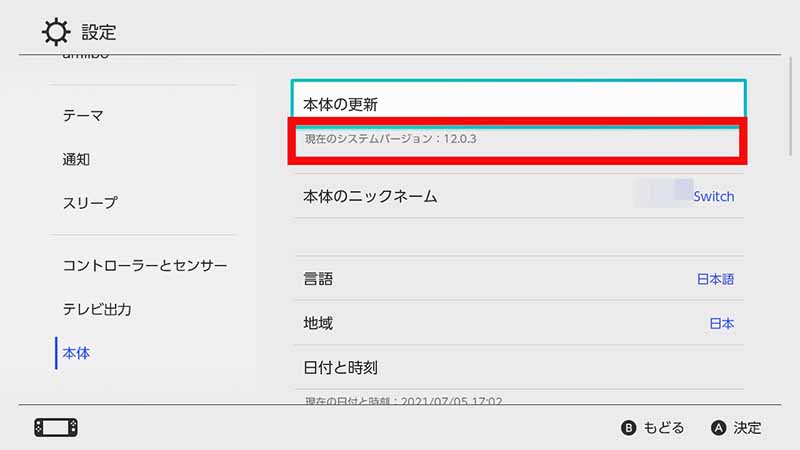
アルバムに画像や動画を用意する
スマホやPCに転送するための画像や動画を、HOMEメニューにある「アルバム」内に用意しておきましょう。
キャプチャーを許可しているゲームであれば、左ジョイコンにある「キャプチャーボタン」を使って撮った静止画や動画がアルバム内に保存されます。

実践編
画像や動画をスマホやPCへ送る
HOMEメニューの「アルバム」を開き、転送したい画像を選びます。複数枚転送したい場合でも、まず1枚だけ選んでおきましょう。
画像が開いたら、「Aボタン」を押して「投稿や編集」メニューを表示。「スマートフォンへ送る」を選びます。
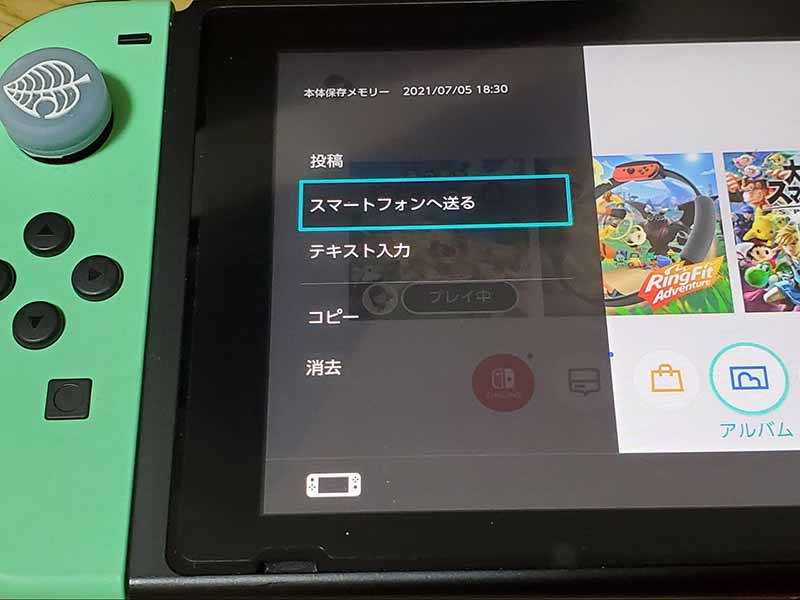 1枚だけの場合は「この画面写真のみ」を選択、複数枚転送したい場合は「まとめて送る」を選びます。最大10枚の画像を一度に転送可能です。
1枚だけの場合は「この画面写真のみ」を選択、複数枚転送したい場合は「まとめて送る」を選びます。最大10枚の画像を一度に転送可能です。
「まとめて送る」を選んだ場合、画像一覧に戻るので、そこで転送したい複数の画像にチェックを入れます。選び終わったら「送る」ボタンをタップしましょう(ジョイコンでカーソルを動かして「Aボタン」でも可)。
スイッチにQRコードが表示されます。スマホで読み取り、スイッチのWi-Fiにつなげます。
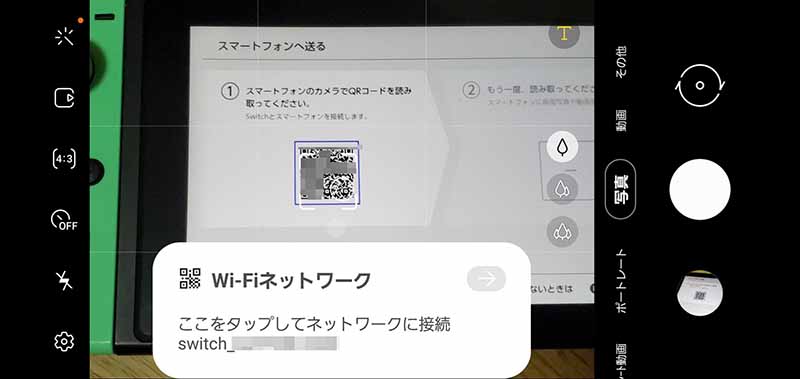 つながると、別のQRコードが表示されるので、再度スマホで読み取ります。
つながると、別のQRコードが表示されるので、再度スマホで読み取ります。
すると、スマホ側でブラウザが立ち上がり、スイッチで選んだ画像や動画の一覧が表示されます。長押しなどしてスマホに保存しましょう。
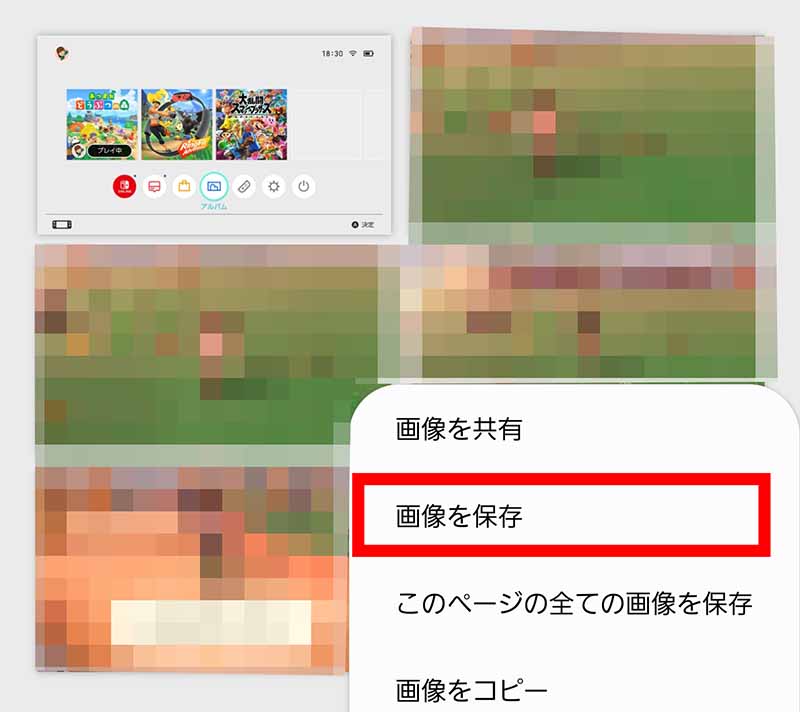
まとめ
スイッチ単体では、FacebookまたはTwitter以外のSNSに投稿できませんが、スマホに画像を転送しておけば、InstagramやPinterestなどにもシェアできますし、何より投稿時のコメント入力が格段に楽になります。
ぜひともこの仕組みを活用してみてください。





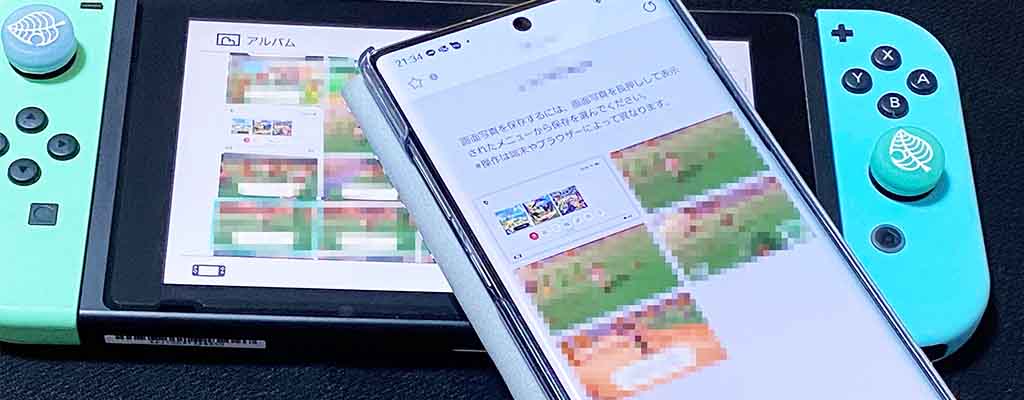
 渡辺まりか
渡辺まりか 





